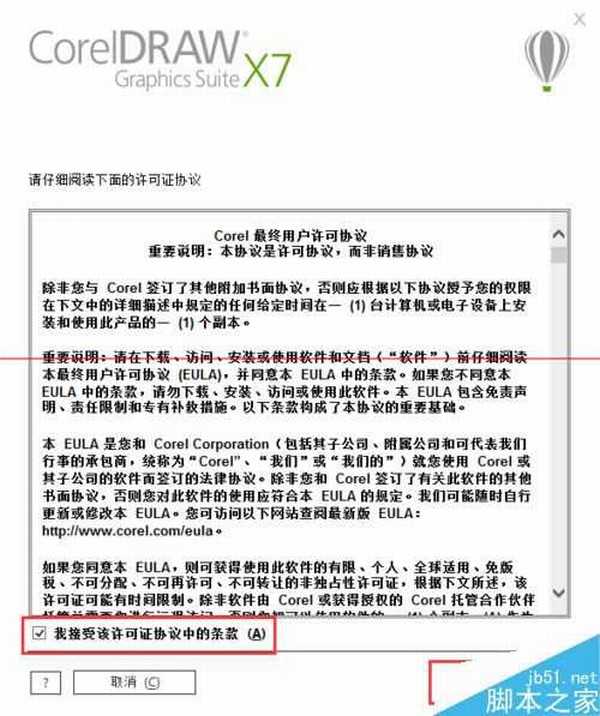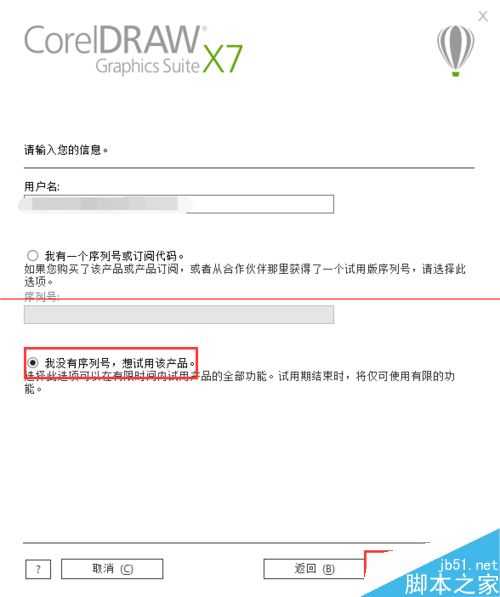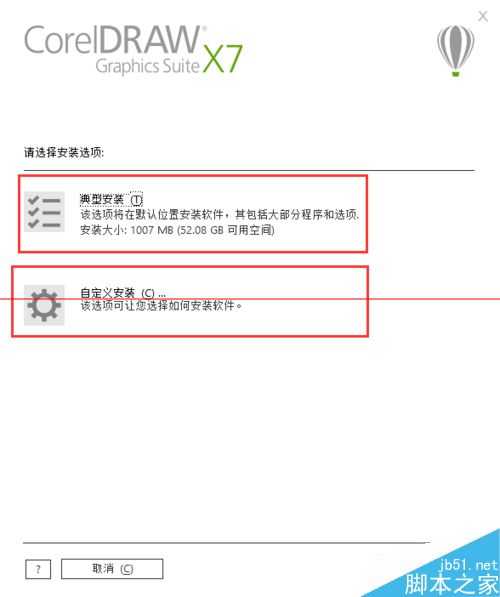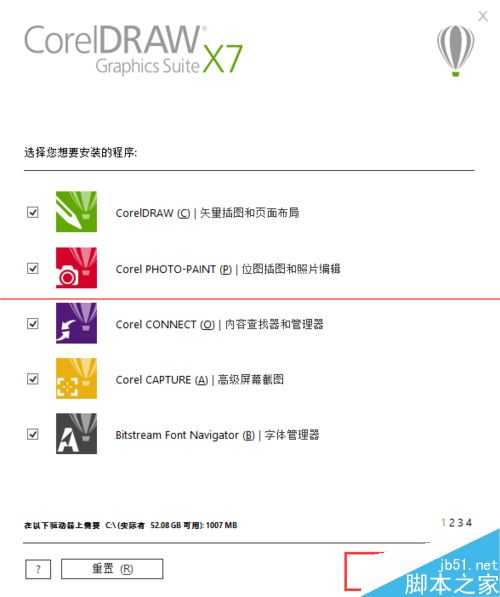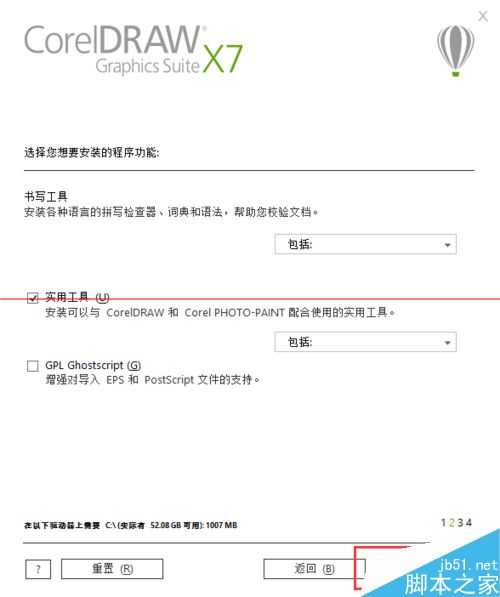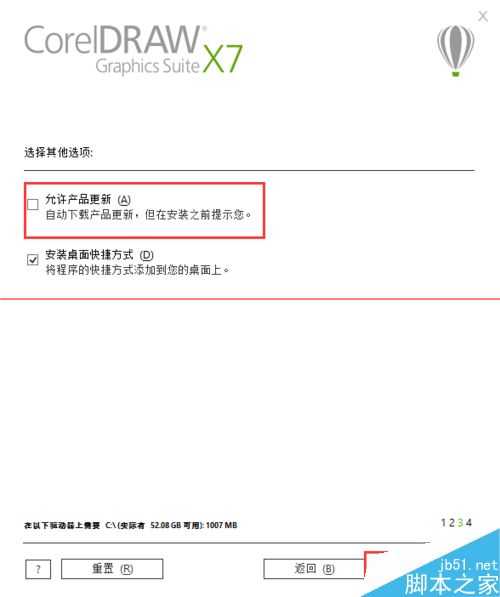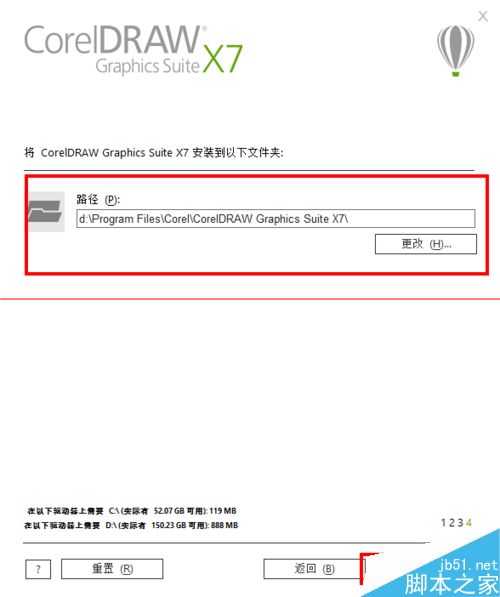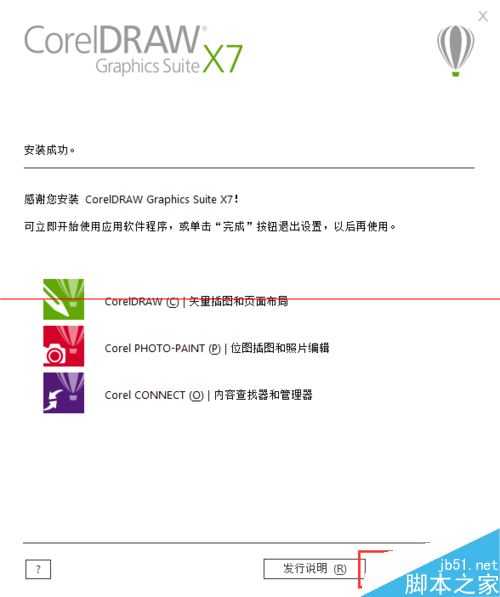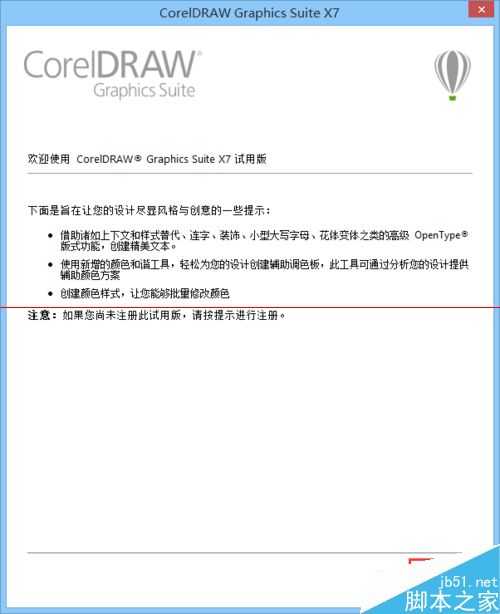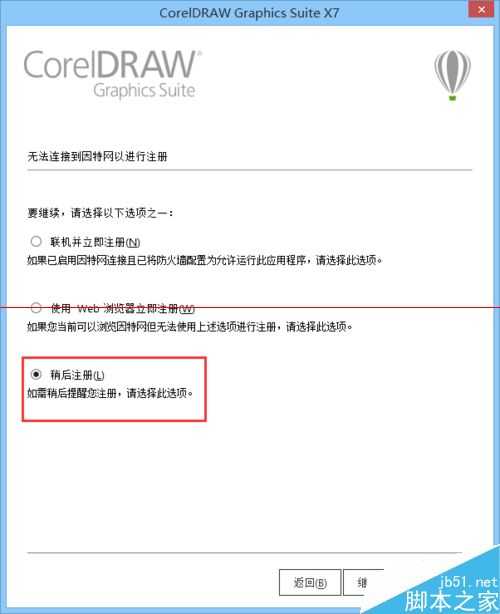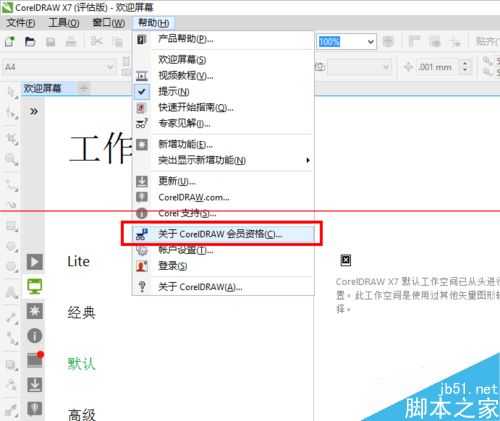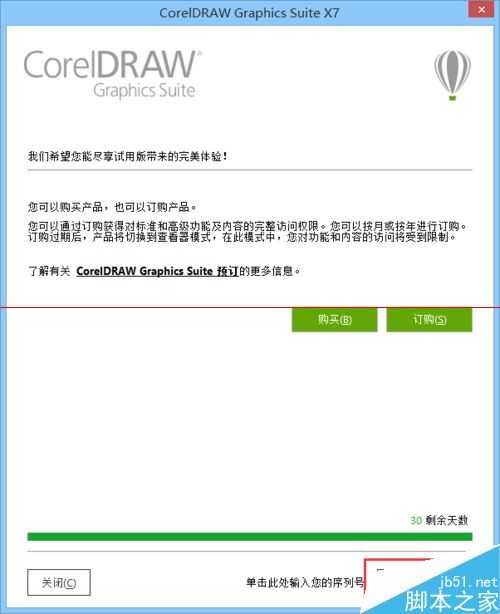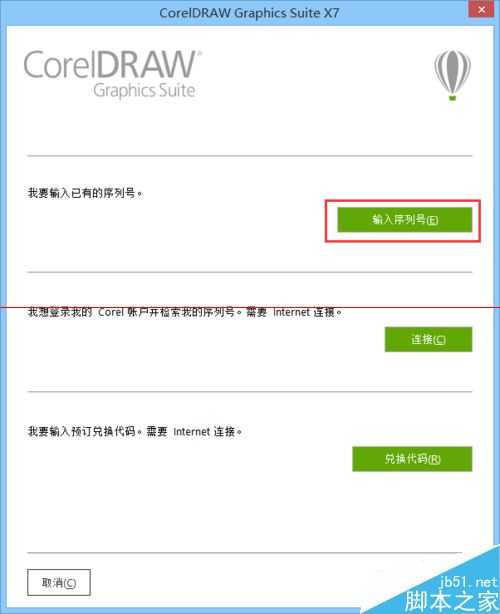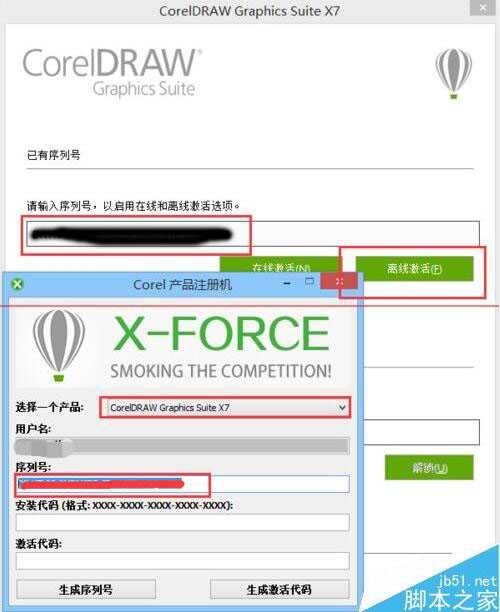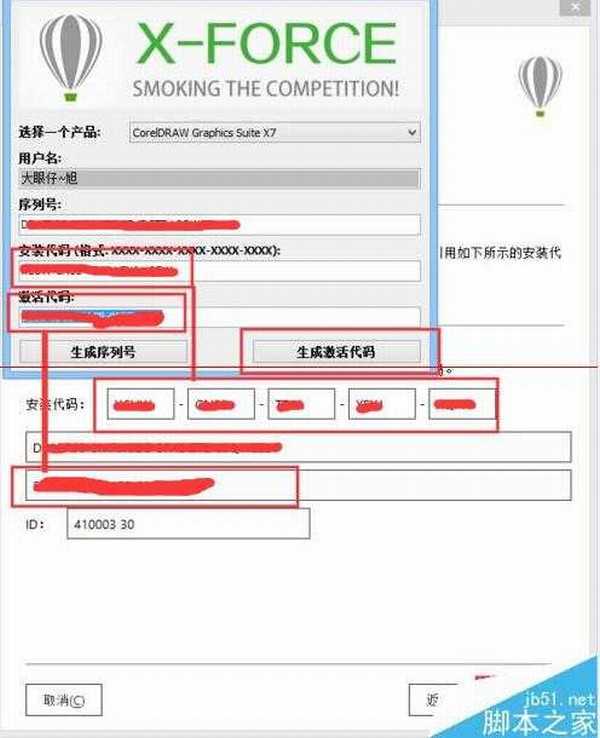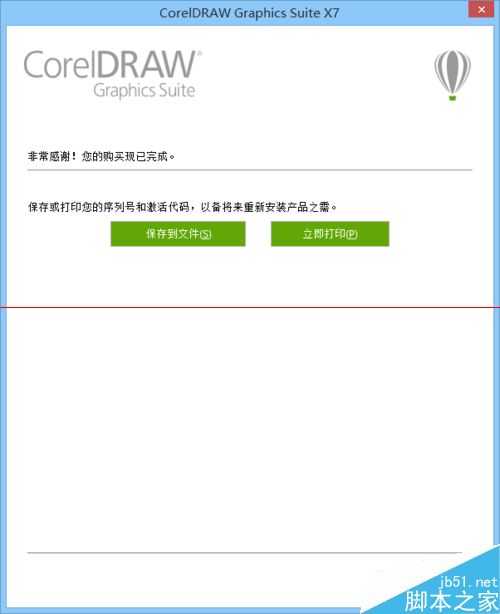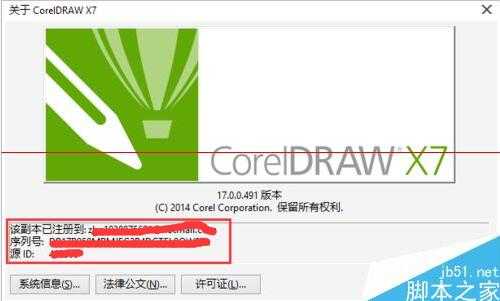CorelDraw X7怎么安装和激活?
(编辑:jimmy 日期: 2025/12/20 浏览:2)
分享一下关于CorelDraw X7安装激活的方法
- 软件名称:
- CorelDRAW X7 简体中文正式版
- 软件大小:
- 419MB
- 更新时间:
- 2016-03-18立即下载
- 软件名称:
- CorelDRAW X7注册机(CorelDRAW X7序列号) 绿色版
- 软件大小:
- 328KB
- 更新时间:
- 2016-03-18立即下载
1、安装之前断开网络,打开CorelDraw X7,挂钩协议,点下一步
2、点选我没有序列号
3、这里可以自由选择,我选择自定义安装,安装到非系统盘
4、点下一步
5、点下一步
6、取消允许产品更新,点下一步
7、设置安装路径
8、安装成功后,点完成
9、打开CoreDraw X7,点继续
10、选稍后注册,点继续
11、打开菜单栏-帮助-CoreDraw会员资格
12、点已经购买
13、点输入序列号
14、打开Corel产品注册机,选择CoreDraw X7【这里我简写】,点生成序列号,粘贴到CoreDraw,点离线激活
15、复制安装代码到注册机,点生成激活代码,粘贴到CoreDraw,点继续
16、提示注册成功
17、最后打开CoreDraw X7,点菜单栏-帮助-关于CoreDraw,显示注册成功